Với những ai thường xuyên soạn mail trên điện thoại, thì cách chèn thêm tập tin vào mail trên iPhone, iPad là điều không thể thiếu để bạn có thể gửi được các dữ liệu, tài liệu quan trọng trên thiết bị của mình tới đối tác, hay bạn bè, người thân của mình thuận tiện và đảm bảo chất lượng.
- Hướng dẫn thêm Email trên iPhone, iPad
- Lưu tập tin đính kèm từ email lên iCloud khi sử dụng iPhone, iPad
- Hướng dẫn fix lỗi gửi mail trên iPad, iPad Air, iPad Air 2...
- Cách chèn chữ vào ảnh bán hàng trên điện thoại
- Cách chèn file từ Google Drive trong Gmail trên điện thoại
Cách chèn thêm tập tin vào mail trên điện thoại là thủ thuật giúp bạn có thể gửi Mail kèm hình ảnh trên iPhone, iPad nhanh chóng và thuận tiện. Đặc biệt với những ai thường xuyên sử dụng dịch vụ Email để trao đổi công việc, học tập trên điện thoại.
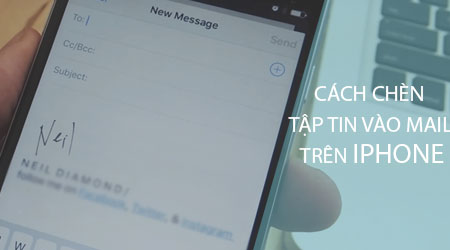
Hướng dẫn chèn thêm tập tin vào mail trên iPhone, iPad
Với bài viết chèn file vào mail trên điện thoại iPhone, iPad. 9Mobi.vn sẽ chia bài viết làm 2 phần như sau:
* Đối với ứng dụng Mail mặc định
Đầu tiên chúng ta sẽ cùng nhau đi tìm hiểu về cách chèn thêm tập tin vào mail trên iPhone, iPad đối với những đối tượng sử dụng ứng dụng Mail mặc định trên iOS, và chúng ta thực hiện như sau:
Bước 1 : Các bạn truy cập vào ứng dụng Mail mặc định trên iPhone, iPad. Tại giao diện ứng dụng chúng ta sẽ ấn chọn biểu tượng Soạn tin nhắn như hình dưới. Và tại phần soạn nội dung bức thư, chúng ta sẽ ấn giữ vào một khoảng trống .
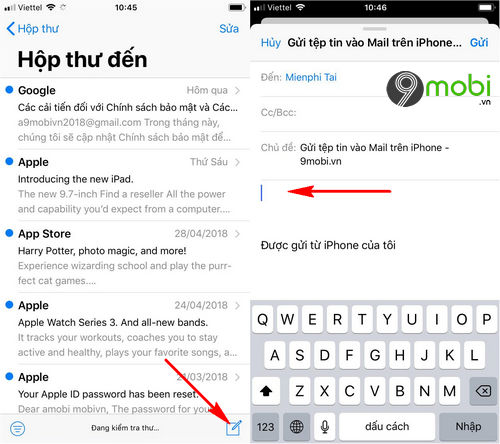
Bước 2 : Một biểu mẫu sẽ xuất hiện để người dùng lựa chọn, chúng ta sẽ ấn chọn biểu tượng Mũi tên , để tìm kiếm chức năng chèn thêm tập tin vào mail trên iPhone, iPad
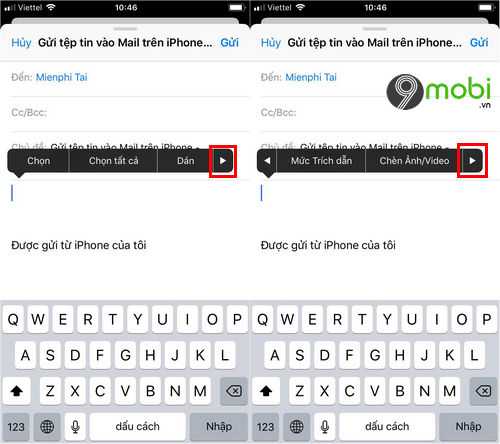
Các bạn cũng có thể ấn chọn mục Chèn ảnh/video để chèn hình ảnh, video mà mình yêu thích vào mail trên iPhone, iPad.
Bước 3 : Khi đã tìm thấy tính năng Thêm Tệp đính kèm , chúng ta ấn chọn vào mục này, sau đó hệ thống sẽ thống kê các dữ liệu mà bạn có thể chèn vào nội dung Email , ấn chọn vào đó.
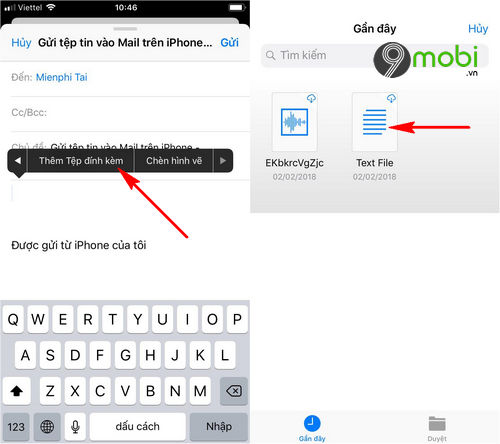
Bước 4 : Ngay lập tức lúc này, hệ thống sẽ tiến hành tải tệp đính kèm này vào nội dung bức thư, chúng ta ấn chọn Gửi để hoàn tất điều này.
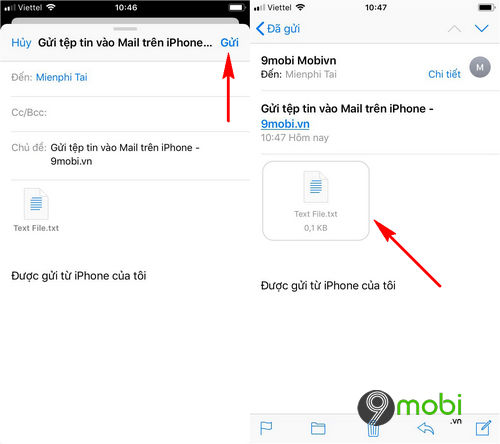
Và trên đây là hình ảnh sau khi chúng ta đã chèn thêm tập tin vào mail trên iPhone, iPad và gửi đi thành công.
* Đối với ứng dụng Gmail trên iPhone, iPad
Tiếp theo chúng ta sẽ đi tìm hiểu về cách chèn thêm tập tin vào mail trên iPhone, iPad với ứng dụng Gmail.
- Các bạn có thể tải ứng dụng Gmail cho iPhone mới nhất tại đây: Download Gmail cho iPhone.
Bước 1 : Các bạn truy cập vào ứng dụng Gmail cho iPhone, tại giao diện ứng dụng, chúng ta ấn chọn biểu tượng Soạn tin nhắn . Tại giao diện soạn Email, chúng ta sẽ ấn chọn biểu tượng "đính kèm" như hình dưới.
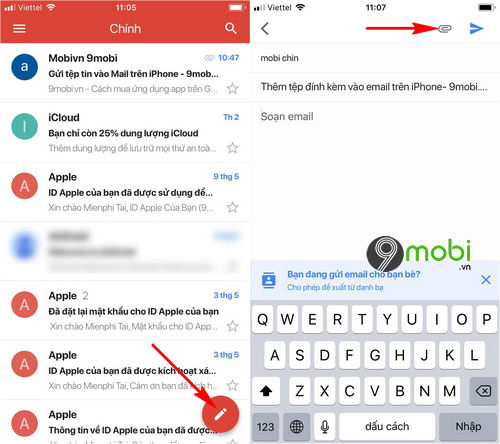
Bước 2 : Để có thể chèn thêm tập tin vào mail trên iPhone, iPad, các bạn cần cho phép hệ thống truy cập vào bộ nhớ thiết bị bằng cách ấn chọn OK . Sau đó chúng ta có thể tuỳ chọn các hình ảnh, file, tập tin bất kỳ để chèn vào Mail.
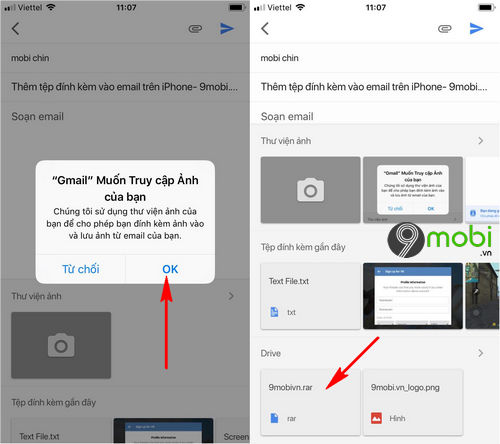
Bước 3 : Cuối cùng, các bạn sẽ ấn chọn nút Gửi để hoàn tất việc này. Và bạn có thể xem lại nội dung Email chèn thêm tập tin vào mail trên iPhone qua mục Thư đã gửi.
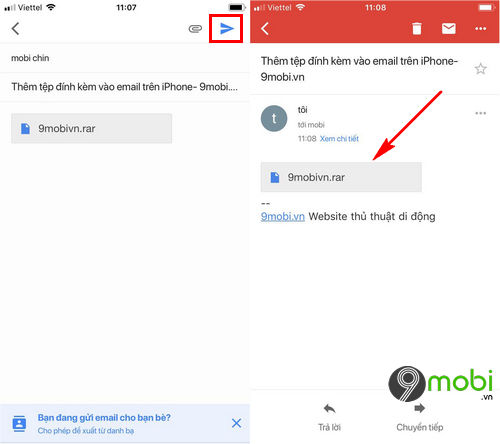
Trên đây là bài viết hướng dẫn các bạn có thể thực hiện cách chèn thêm tập tin vào mail trên iPhone, iPad vô cùng quan trọng để bạn nhanh chóng có thể gửi được các tệp tin quan trọng mà bạn đã lưu trữ trên bộ nhớ thiết bị tới bạn bè, đồng nghiệp của mình.
https://9mobi.vn/cach-chen-them-tap-tin-vao-mail-tren-iphone-ipad-23011n.aspx
Tuy nhiên, với các thiết bị iPad, các bạn sẽ cần phải tham qua bài viết hướng dẫn fix lỗi gửi mail trên iPad, iPad Air, iPad Air 2.... Đây là một trong những lỗi thường gặp khi bạn soạn thư, Email trên thiết bị máy tính bảng của mình gây ảnh hưởng gián đoạn tới cách sử dụng thiết bị của mình.